6 Способов Как Через Телефон Смотреть Фильмы на Телевизоре

Этим вопросом задавались практически все, кто приобрел себе современный ТВ с функцией Smart TV. Ведь подключать смартфон к телевизору довольно удобно. Можно даже поиграть на большом экране. Чем не прелесть?
Вообще, способов для подключения смартфона к ТВ достаточно. Все зависит от того, какой именно у вас телефон и какие стандарты беспроводной связи он поддерживает. Если гаджет довольно древний, то придется использовать провода.
Однако на данный момент даже пятилетние аппараты могут обеспечить беспроводное соединение с телевизором. Но в данном материале нам нужно будет рассмотреть все способы. Поэтому мы поговорим и о проводных вариантах.
Мы расскажем о наиболее приемлемых способах подключения и предоставим инструкции, рассказывающие о том, что и как нужно делать. Но давайте сначала поговорим о проводных способах подключения.
Содержание:
Подключение при помощи USB Type-C
Читайте также: Всемогущий телевизор или ТОП-15 лучших приложений для смарт ТВ
Разъемы данного типа присутствуют во всех современных флагманах. Однако для осуществления такого подключения потребуется переходник USB-C – TV. Он может быть разных типов с различным количеством разъемов.

Переходник HDMI to Type-C
Такой способ обеспечивает передачу видео на телевизор даже в разрешении 4К, так что проблем с качеством точно не будет. Особенно, если использовать переходник типа USB-C – HDMI. Однако назвать этот вариант наиболее популярным нельзя.
Все дело в том, что в современных реалиях пользователи стараются полностью избавиться от проводов. И подключение аппарата к ТВ при помощи какого-то там переходника их не особо радует. Зато качество видео на экране будет в разы лучше, чем при беспроводной передаче.
В любом случае, такой способ подключения пока еще не утратил актуальности. А поэтому нужно рассмотреть процесс подключения к телевизору при помощи вот такого варианта. Инструкция не особо сложна.
вернуться к меню ↑Инструкция
Читайте также: ТОП-15 Телевизоров с технологией Смарт ТВ | Рейтинг актуальных моделей в 2019 году

Итак, сначала подключаем к аппарату переходник, а к нему кабель HDMI.

Второй конец кабеля присоединяем к соответствующему разъему на телевизоре. Обычно такие гнезда располагаются сзади.

Теперь нужно взять в руки пульт и выбрать для отображения контент с порта HDMI в настройках телевизора.

Вот и все. Теперь экран смартфона будет транслироваться на ТВ. Управлять папками и значками можно при помощи пульта.
Вот так можно подключить аппарат к телевизору при помощи разъема USB Type-C. Не сказать, чтобы этот вариант был универсальным, но для владельцев современных смартфонов он подойдет. Правда, придется докупить соответствующий переходник.
Стоит отметить, что при помощи этой инструкции осуществляется подключение и через переходники другого типа (MHL, SlimPort). Однако первый уже морально устарел, а второй стандарт используется только в технике LG.
вернуться к меню ↑Подключение при помощи Wi-Fi Direct
Читайте также: ТОП-12 Лучших приставок для цифрового ТВ (DVB Т2) | Обзор зарекомендовавших себя моделей 2019 +Отзывы
С развитием технологии Wi-Fi появились варианты для беспроводного подключения смартфона к телевизору. Однако лучшие результаты получаются при использовании Wi-Fi Direct. Эта технология позволяет сопрягать два разных устройства без участия специальной точки доступа.

Логотип Wi-Fi Direct
Однако стоит учесть, что хоть при помощи этой технологии экран смартфона транслируется на ТВ, но смотреть можно только видео. Другие занятия будут недоступны. Это связано с ограничениями данной технологии.
Также стоит предупредить, что качество видео будет не очень высоким. Это связано с тем, что канал Wi-Fi, который используется для передачи данных не особо широк. Да и скорость передачи не позволяет доставить все данные в формате FullHD.
Если же это вас не пугает, то вы вполне можете использовать Wi-Fi Direct для подключения аппарата к телевизору. Но только в том случае, если оба устройства поддерживают эту технологию. В любом случае, мы предоставим инструкцию.
вернуться к меню ↑Инструкция
Читайте также: ТОП-12 Лучших Wi-Fi адаптеров для ПК или ноутбука: USB, PCI, PCI-e | Рейтинг 2019

Итак, сначала включаем Wi-Fi Direct в настройках вашего смартфона. Это делается в меню беспроводных сетей с помощью подпункта Wi-Fi.
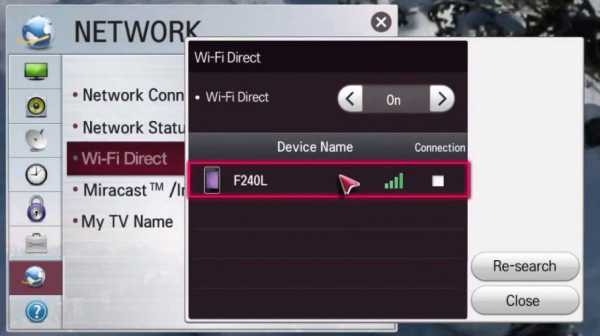
Соединение установлено
2Далее включаем телевизор и в его настройках также ищем Wi-Fi Direct. Отмечаем для сопряжения смартфон после того, как он определится.
Вот и все. Соединение установлено. Теперь можно запускать на смартфоне различные видеофайлы, а они будут автоматически транслироваться на экран телевизора. Как говорится, все гениальное – просто.
Кстати, точно так же осуществляется подключение при помощи Miracast или DLNA на смартфонах под управлением Android. Только вместо Wi-Fi Direct, естественно, нужно выбирать соответствующие пункты.
Варианты с Miracast и DLNA мы подробно рассматривать не будем, так как принцип тот же. Да и количество устройств, поддерживающих данные стандарты слишком уж мало. Нет никакого смысла. Не говоря уже о том, что технология устаревшая.
вернуться к меню ↑ВИДЕО: Как посмотреть фильмы на телевизоре с Андроид если нет WiFi (UPnP/DLNA)
вернуться к меню ↑Подключение при помощи Chromecast
Читайте также: ТОП-12 Лучших Смарт ТВ приставок на Android и iOS платформе | Обзор актуальных моделей 2019 года
Это превосходный вариант для тех, у кого телевизор лишен системы Smart TV, но оснащен портом HDMI. Приставка Google Chromecast превращает старый ТВ в современный и дает возможность подключать к нему различные устройства при помощи Wi-Fi.

Google Chromecast
Стоит отметить, что в комплекте с девайсом пользователь получает сервис YouTube, который будет работать в телевизоре, а также браузер Google Chrome. Это позволяет обычный телевизор в умный, к которому уже можно подключать различные девайсы.
Однако такой способ подключения довольно дорогой, так как Chromecast стоит немало. Зато есть хорошая возможность модернизировать старый ТВ. А это уже совсем другой уровень. Компания Google заявляет, что их устройство совместимо практически со всеми телевизорами (кроме ЭЛТ).
Естественно, пользователю нужно знать все о том, как подключить смартфон к телевизору при помощи Google Chromecast. И мы обязательно предоставим инструкцию, которая расскажет, как и что нужно делать.
вернуться к меню ↑Инструкция
Читайте также: ТОП-8 Лучших телевизоров с 4К разрешением | Обзор актуальных моделей в 2019 году

Первое, что нужно сделать – это воткнуть Chromecast в порт HDMI на телевизоре.

Далее нужно взять пульт и открыть настройки ТВ. В меню выбора источника воспроизведения требуется выбрать Tap Chromecast
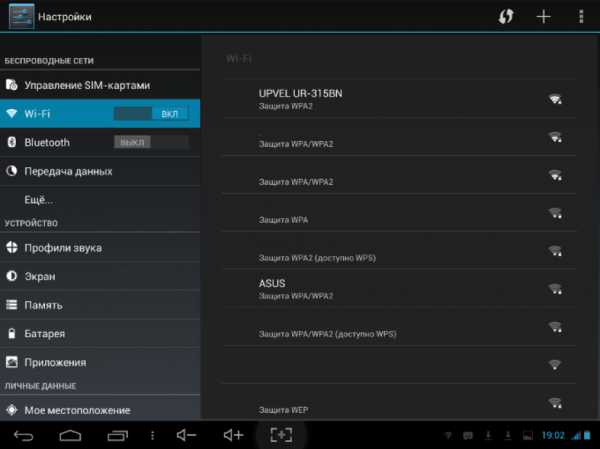
Настройки смартфона
3Теперь пора переходить к подключению смартфона. Выбираем в настройках беспроводные сети и включаем Wi-Fi
Вот и все. Теперь осталось в настройках смартфона выбрать устройство Chromecast. После этого соединение будет установлено. Теперь можно транслировать на ТВ видео с аппарата. Но на особое качество рассчитывать не стоит.
вернуться к меню ↑Подключение iPhone при помощи адаптера
Читайте также: ТОП-10 Лучших беспроводных зарядок: для iPhone и других гаджетов | Рейтинг 2019

Lightning – TV
Стоит отметить, что все вышеперечисленные способы с iPhone не сработают. Здесь нужен беспроводной AirPlay или переходник Lightning – TV. И лучше всего использовать последний, так как качество видео будет заметно лучше.
Как правило, переходник такого типа обладает разъемами HDMI и Mini DisplayPort. Это позволяет выбрать наиболее приемлемый вариант. Стоит отметить, что iPhone с таким переходником может транслировать на ТВ видео в формате 4К. И это неплохо.
Приобрести переходник можно где угодно. Вот только стоить он будет ощутимо. Как и все аксессуары для продукции Apple. Зато можно будет без проблем подключить аппарат к телевизору и смотреть любимые ролики.
Инструкция здесь точно такая же, как и в первом нашем способе со смартфонами на Android. Все точно так же: подключаем переходник к смартфону, присоединяем кабель и втыкаем его в порт на телевизоре. Поэтому нет смысла предоставлять подробную инструкцию. Она уже есть чуть выше.
вернуться к меню ↑Заключение
А теперь подведем итоги. В рамках данного материала мы поговорили о том, как подключить смартфон к телевизору для просмотра фильмов. Для этого есть сразу несколько способов. Вам остается только выбрать тот, который подходит именно вам.
вернуться к меню ↑ВИДЕО: 6 способов Как Подключить Смартфон к Телевизору?
7.9 Общий Балл
Для нас очень важна обратная связь с нашими читателями. Оставьте свой рейтинг в комментариях с аргументацией Вашего выбора. Ваше мнение будет полезно другим пользователям.
Подключение при помощи USB Type-C
7
Подключение при помощи Wi-Fi Direct
9
Андроид если нет WiFi (UPnP/DLNA)
8
Подключение при помощи Chromecast
8
Подключение iPhone при помощи адаптера
7.5
Добавить свой отзывgeekhacker.ru
Как посмотреть фильм с телефона на телевизоре
Многие пользователи не раз задавались вопросом, как посмотреть фильм с телефона на телевизоре. Сейчас легко сделать это проводным и беспроводным способом. И если вам тоже интересно, как выполняется подключение, данная статья вам понравится. Рассмотрим проверенные и удобные варианты.

СОДЕРЖАНИЕ СТАТЬИ:
Пользуемся hdmi
В первую очередь, необходимо проверить, есть ли у телевизора разъем под HDMI. Идеальный вариант –Smart TV. Во- вторых, нужен будет мобильник (планшет) и непосредственно сам кабель. В некоторых случаях дополнительно нужно привлекать MHL адаптер – спецпереходник microUSB — HDMI (для мобильных устройств, на которых нет такого спецразъема). Переходник следует оставлять на постоянной подзарядке через зарядник, подключённый к нему по микро USB.

Основной плюс данного варианта – высокий уровень качества и хорошая скорость интернета, отправки данных. Все действия, выполняемые пользователем на телефоне, автоматически отображаются на ТВ почти без задержек. Для сопряжения этого типа необходимо в отключенном состоянии подсоединить девайсы друг к другу через кабель, а потом запустить. После автонастройки активируется опция отзеркаливания – видеоизображение со смартфона передается на TV.

Привлекаем USB
Через такое соединение не дублируется картинка с мобильного аппарата. Но оно может использоваться для того, чтобы смартфон поработал съемным накопителем. В таком случае управлять им легко через телевизионное меню. Соединение происходит благодаря стандартному ЮСБ кабелю. На современных гаджетах можно просматривать фильм, короткое видео, слушать музыку, а также читать книги из памяти смартфона, смотреть различные слайд-шоу. Таким же способом можно пользоваться стандартной флешкой. Особенно удобен будет этот способ, если хотите посмотреть презентацию из фотографий.

Как посмотреть фильм с телефона на телевизоре через беспроводное подключение
Теперь поговорим о возможностях Wi-Fi. Во многих современных ТВ сейчас имеется Wi—Fi модуль. Так что дополнительные роутеры не нужны. Тут также учитывается и модель вашей техники, у каждой технологии свое название. К примеру, у LG – Smart Share, у Самсунг – AllShare, Миракаст. Владельцы iPhone могут посмотреть фильм благодаря технологии AirPlay. В таком случае нужна будет дополнительная приставка к TV.
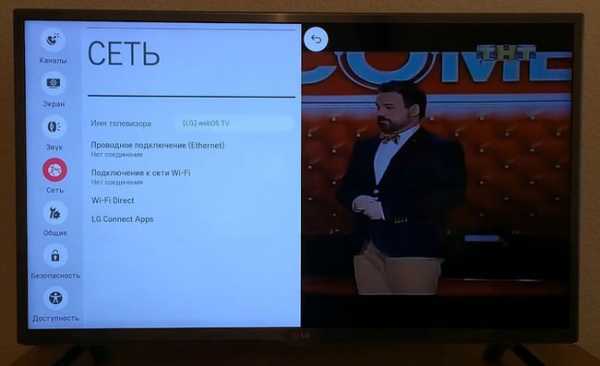
Спецтехнология Wi-Fi Direct тоже помогает соединяться напрямую. И телевизор, и телефон должны работать с такой функцией. На мобильном она включается в разделе «Беспроводные сети и подключения». На ТВ переходите в настройки сети (на пульте предусмотрена кнопочка для быстрого перехода). Далее выбираете вариант соединения – вай-фай Direct. Включаете и выбираете устройство для сопряжения.
Практическая часть вывода изображения на телевизионный экран
Будем рассматривать принцип просмотра фильма на примере ТВ от производителя LG. Сделать это довольно просто:
- пультом открываете раздел Screen Share;

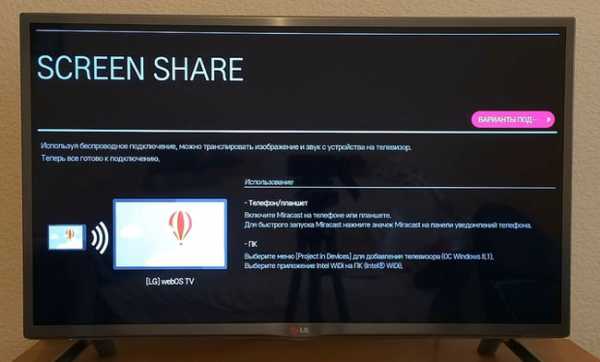
- на телефоне открываете настройки, активируете Wi-Fi;
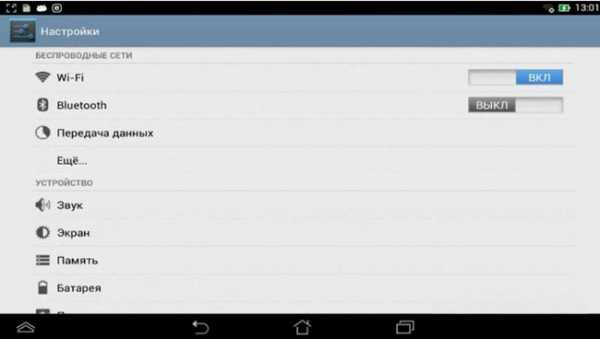
- переходите на вкладку Экран /Беспроводной проектор;
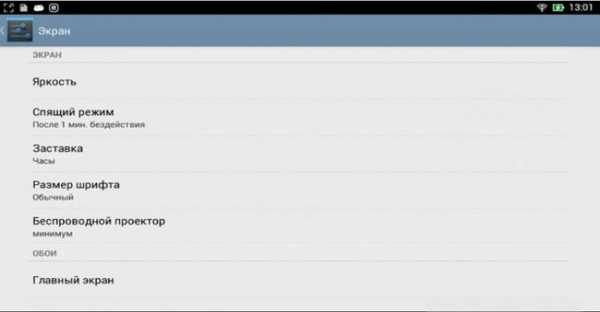
- включаете и кликаете «Найти экраны»;
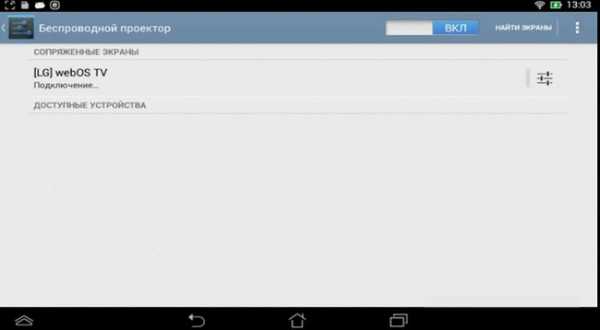
- когда телевизор будет найден, выполняете подключение к нему.
Все готово! Стоит отметить, что многое зависит от модели телефона и версии операционки Android. К примеру, на Андроид 5.0 вышеупомянутая опция активируется во вкладке настроек «Еще», а далее PlayTo.
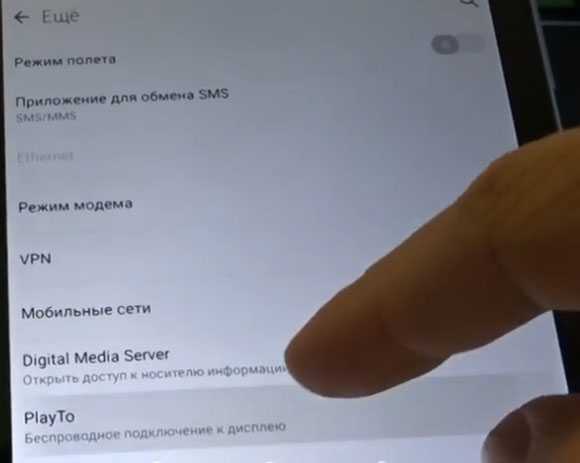
Могут быть и другие варианты, следует смотреть на руководство конкретно к вашей модели девайса. Тут можно отметить один минус – картинка немного задерживается, так что в динамичные игры неудобно будет играть. Но посмотреть видео, браузерный серфинг можно будет в хорошем качестве. Более того, именно этот метод подключения считается наиболее удобным и оптимальным.
Надеемся, эта статья ответила на вопрос, как посмотреть фильм с телефона на телевизоре. Выбирайте наиболее подходящий способ для себя.
Это может быть так же интересным:
life-v.ru
Как смотреть видео с телефона на телевизоре
Для того чтобы синхронизировать два устройства не потребуется наличие каких-то специфических знаний. Это несложная последовательность действий, выполнив которую каждый сможет не только у себя дома настроить трансляцию, но и рассказать знакомым, как смотреть видео с телефона на телевизоре.

Варианты трансляции видео с телефона на ТВ
Прежде всего, надо разобраться, действительно ли стоит возиться с настройками? и так ли уж необходимо смотреть видео на телевизионной панели? Существуют несколько преимуществ такого подключения:

- Фильмы и фотографии можно просматривать в лучшем качестве и в значительно лучшем разрешении. Экрана смартфона, какой бы он ни был большой, явно недостаточно для качественного просмотра, а огромный дисплей создаст ощущение полного погружения в атмосферу виртуальной реальности.
- Удобство при просмотре фотоснимков. В большой компании гораздо комфортнее всем будет смотреть фото на большом экране, чем заглядывать через плечо и пытаться разглядеть детали на маленькой диагонали.
- Замена игровой приставки и удобство работы с играми и приложениями.
- Скорость интернет-серфинга по магазинам или новостным лентам значительно возрастёт.
Вариантов транслировать видео с телефона на телевизор несколько:
- с применением кабеля;
- используя беспроводные средства связи;
- применяя приставки или специальные программы.
Рассмотрим детальнее каждый из пунктов.
С использованием кабеля
Самый простой и доступный способ, как транслировать видео с телефона — это воспользоваться кабелями. Они продаются в широком ассортименте в специализированных магазинах, интернет-магазинах и на рынках.
Выбирайте кабели проверенных производителей.
С помощью USB-кабеля
Вывести видео окажется очень просто, если купить кабель USB. На телефоне и телевизоре присутствуют специальные разъёмы, используя которые можно добиться желаемого результата. После того как вы подключили USB, ТВ-панель обозначит смартфон как внешний диск с информацией. Остаётся только открыть файловый менеджер и запустить ролик. Однако стоит помнить, что управлять через гаджет вы не сможете, придётся воспользоваться пультом.

С помощью HDMI-кабеля
Большинство современных ТВ-панелей имеют разъём для подключения HDMI-кабеля. Он необходим для того, чтобы воспользоваться дополнительно монитором, проектором, ноутбуком или компьютером. Также в этот список попадает и смартфон, который имеет разъём microHDMI. Достаточно только объединить устройства кабелем, синхронизировать их и можно воспроизводить видео. При использовании HDMI управление будет осуществляться с телефона. Если всё сделано правильно, то видео передаётся без задержек. Если же они всё-таки присутствуют, то необходимо перезагрузить мобильный и проверить правильность его подключения.

Беспроводные варианты трансляции
Успешной и более дешёвой альтернативой проводному способу является возможность просматривать видео на телевизоре без использования проводов. Этот вариант однозначно лучше, потому что короткого кабеля может не хватить, а из-за длинного будет теряться сигнал.
Трансляция видео с телефона на телевизор через Wi-Fi
Для передачи видеонеобходимо, чтобы в телевизоре был предусмотрен функционал Smart TV, а на телефоне было установлено специальное приложение, которое осуществит синхронизацию. Приложений много, но популярностью пользуется BubbleUPnP for DLNA. Необходимо подключить оба устройства к одной WI-FI сети, запустить приложение и выбрать ТВ-панель в меню. Потом просто транслировать видео.

Через технологию Miracast
Чтобы передать качественное изображение с телефона на телевизор, можно воспользоваться функцией Miracast. Эта функция позволяет осуществлять подключение между двумя устройствами без использования роутеров и точек доступа. Однако её поддерживают только Smart TV. А в смартфоне должна быть предусмотрена функция зеркального отображения (Screen Mirroring). Для того чтобы запустить трансляцию, надо запустить сканирование на гаджете, а в меню ТВ-панели открыть Miracast — Screen Mirroring, после чего подождать, пока не обнаружится доступное устройство.

Остаётся только настроить связь с определившимся устройством и дождаться синхронизации. Управление осуществляется при помощи смартфона.
Использование различных приставок
Прогресс не стоит на месте, и если вы не успеваете покупать соответствующую аппаратуру, то производители помогут адаптировать имеющийся у вас не smart tv путём подключения специальных приставок. Воспроизведение видеофайлов будет ничуть не хуже, чем при использовании вышеперечисленных технологий.
Google Chromecast

Roku
Приставка Roku помогает выполнять поиск 4К-контента и передавать его на экран телевизора. Выглядит она миниатюрно, не больше хоккейной шайбы, а расположить её можно в непосредственной близости от ТВ панели. Просмотр осуществляется без помех и задержек. Особенностью является возможность одновременно смотреть новости на одном канале и фильм на другом.

Apple TV
После покупки устройства из серии Apple TV вы сможете подключиться к телевизору, и в вашем распоряжении окажется множество Apple-сервисов, таких как кино, музыка, сериалы и прочее. Фактически потребителю интересен только малый процент из этого разнообразия, а именно протокол AirPlay, который выводит на экран телевизора необходимое видео.

Вывод
Чтобы окунуться в мир кино и качественных изображений, достаточно воспользоваться одним из предложенных способов. Не все отличаются практичностью, возможны потери сигнала. Но вы для себя сможете выделить именно тот способ, который подходит под ваш телефон и телевизор.
smotrimcifru.ru
Как подключить телефон к телевизору для просмотра фильмов?

Если подключить телефон к телевизору для просмотра фильмов, то можно насладиться качественной картинкой на большом экране. Подключить смартфон к телевизору совсем не сложно. Сделать это можно любым из предложенных ниже способов.
Подключение кабелем HDMI
Данный способ соединения является одним из лучших, поскольку позволяет простым подключением кабеля HDMI выводить на экран и в динамики телевизора любую информацию и любые данные с телефона в высоком качестве. Для подключения понадобится кабель с micro-usb на hdmi.

Синхронизация начинается автоматически после соединения техники проводом. Если этого не произошло, то необходимо открыть настройки обоих устройств и выбрать в телевизоре порт HDMI (вход, input, source) источником сигнала, а на смартфоне обозначить его выходом.
Wi-fi подключение
Этим методом можно подключиться к «умному» телевизору со встроенным wi-fi адаптером. Настраивается связь как путём использования технологии wi-fi direct, так и через различные приложения. При применении первого способа, синхронизация активируется посредством запуска директа на телефоне и на телевизоре во вкладке «Сеть». Дальнейшие настройки подключения установятся автоматически.
USB подключение
Таким соединением смартфон может использоваться только в качестве флешки. Проще говоря, это позволяет просматривать фото, видео и аудиофайлы, открывая их посредством телевизионного меню, но на этом функционал возможностей ограничивается. Настраивается такое подключение путем соединения устройств кабелем и выбора в настройках телевизора соответствующего источника сигнала. Ознакомившись с этими основными способами настройки синхронизации устройств, вы сможете с легкостью соединить свой смартфон не только с обычным телевизором, но и со smart tv, причем сделав это за считанные минуты.
(1482)